[윈도우10] 새 하드(HDD, SSD) 인식(장착)시키는 방법

로우 레벨 포맷을 했거나 새 하드 구매하고 컴퓨터에 메인보드에 연결해서 장착했다면
윈도우10에서 어떻게 인식시키는지에 대해 알아보도록 하겠습니다.
1. 디스크 관리 (2가지 방법)
① 내 PC(우클릭) -> 관리
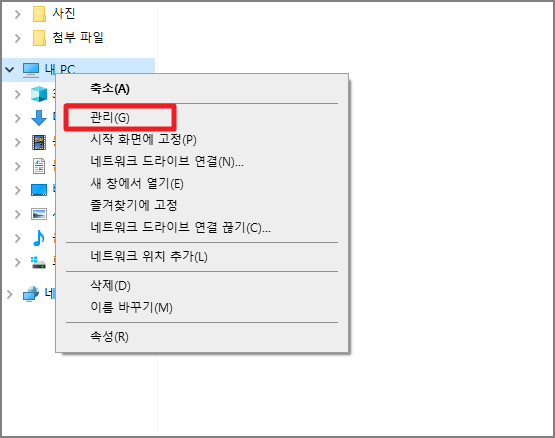
② 작업표시줄에 검색 상자에서 '컴퓨터 관리' 검색
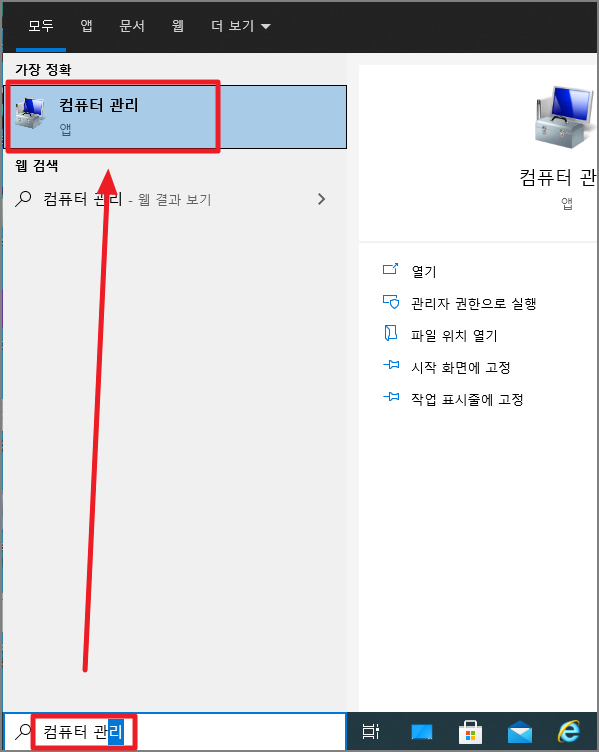
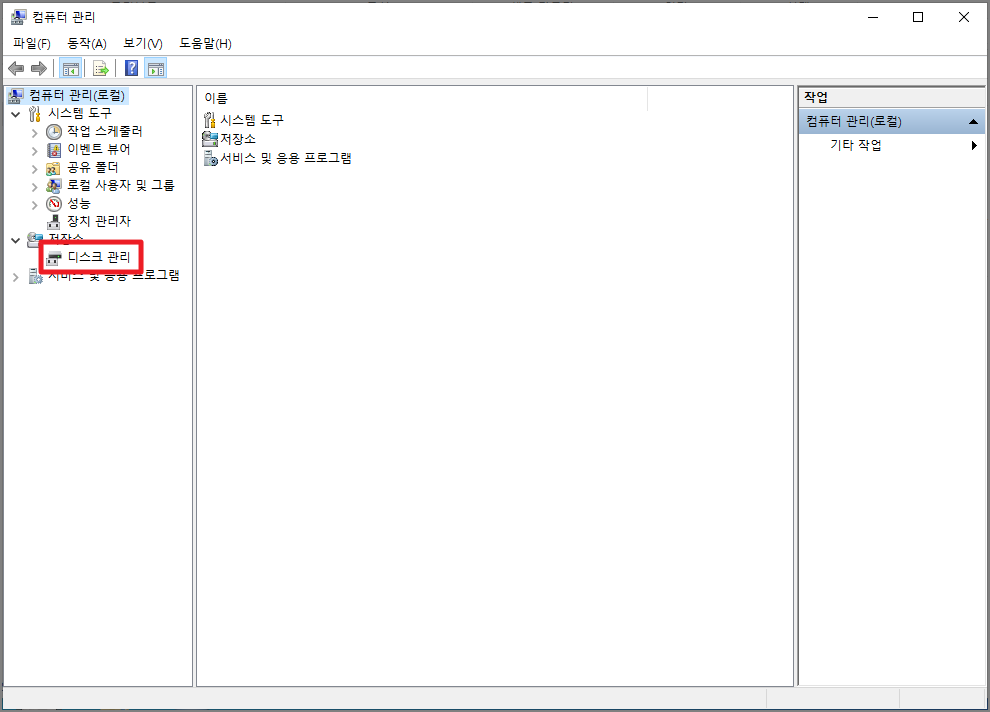
2. 디스크 관리 -> 디스크 초기화에서 파티션 형식 선택
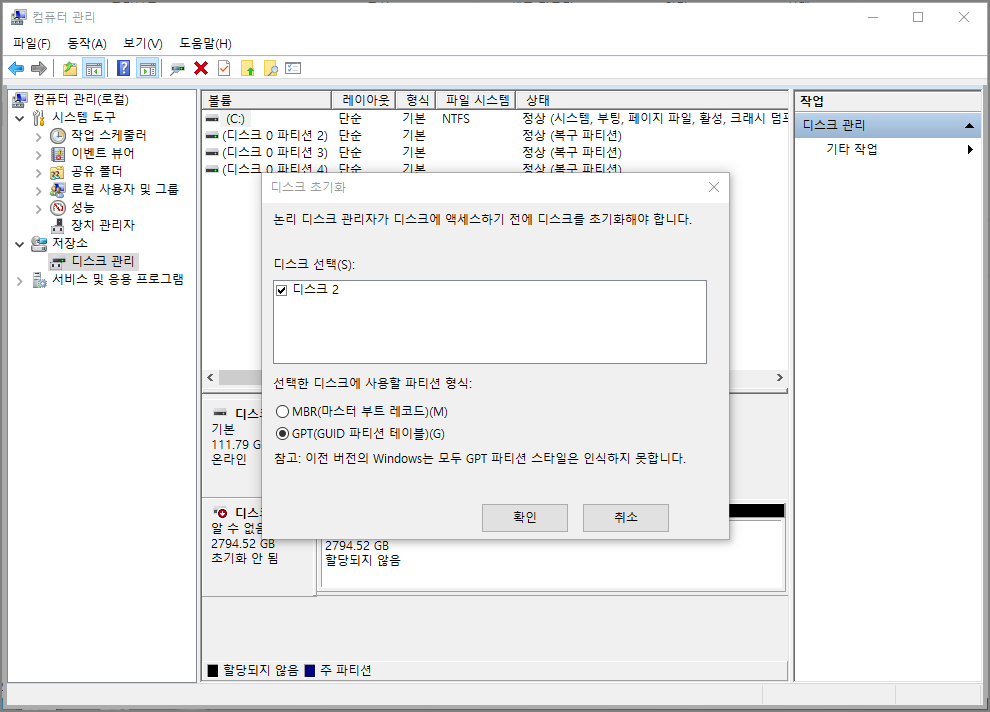
디스크 초기화에 파티션 형식이 MBR, GPT 2가지가 있습니다.
MBR은
부팅 영역으로 다른 OS 설치 및 다른 부트 파일을 심어야 할 일이 있을 때 사용하며,
지원하는 디스크 용량이 최대 2TB이며, 하나의 디스크에서 파티션을 4개 이내로 만들 수 있습니다.
(예를 들어 3TB를 하드로 인식시켰을 때 3TB 중 2TB만 사용 가능)
GPT는
디스크에서 부팅영역이 없으며 (일반적으로) 데이터 저장용으로 많이 사용합니다.
GPT방식으로 UEFI 방식의 부팅도 가능합니다.
하드 드라이브에서 무제한 파티션을 만들 수 있습니다.
- 정리 -
MBR은 구형 운영체제가 설치된 2TB 이하 컴퓨터에 적합.
GPT는 UEFI 방식의 부팅도 가능하고 데이터 저장도 가능함. (요즘 컴퓨터에 적합)
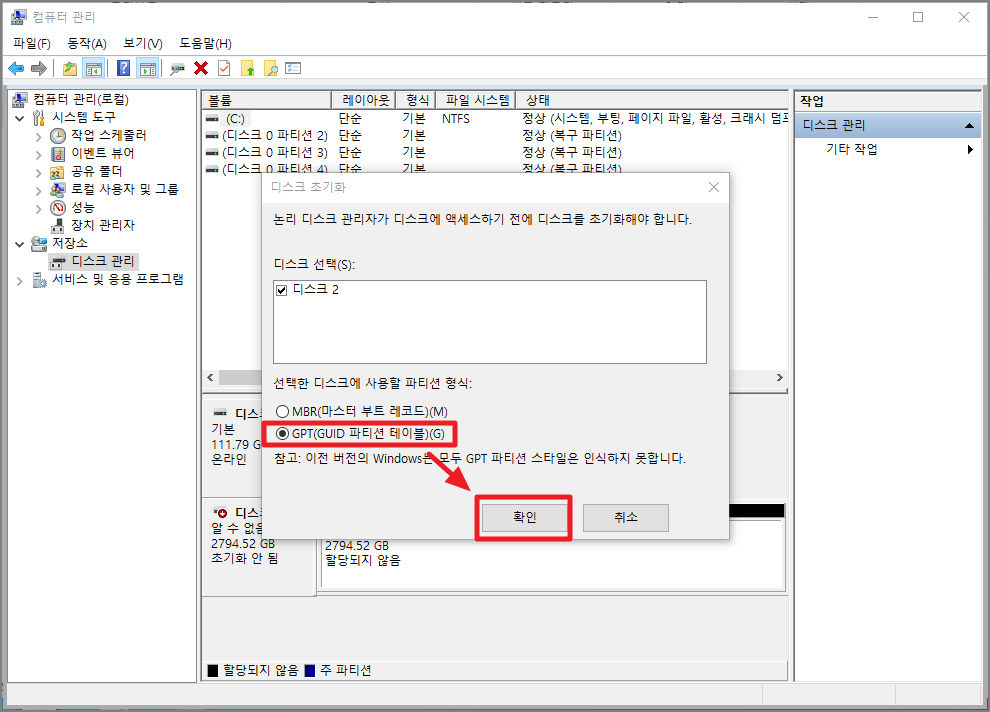
3. 디스크 관리 -> 새 단순 볼륨
디스크 초기화를 했다면 이제 새 하드디스크를 드라이브로 인식시키기
디스크 2에 '할당되지 않음'되어 있는 디스크를 우클릭하여 '새 단순 볼륨'
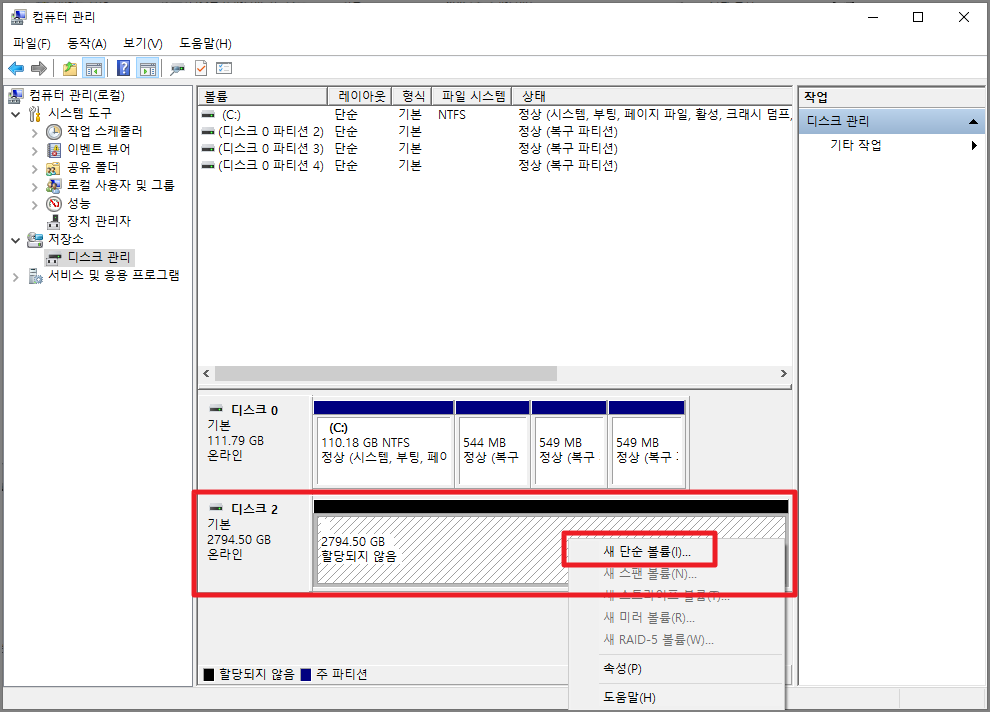
4. 드라이브 설정
D가 아닌 다른 드라이브로도 설정 가능
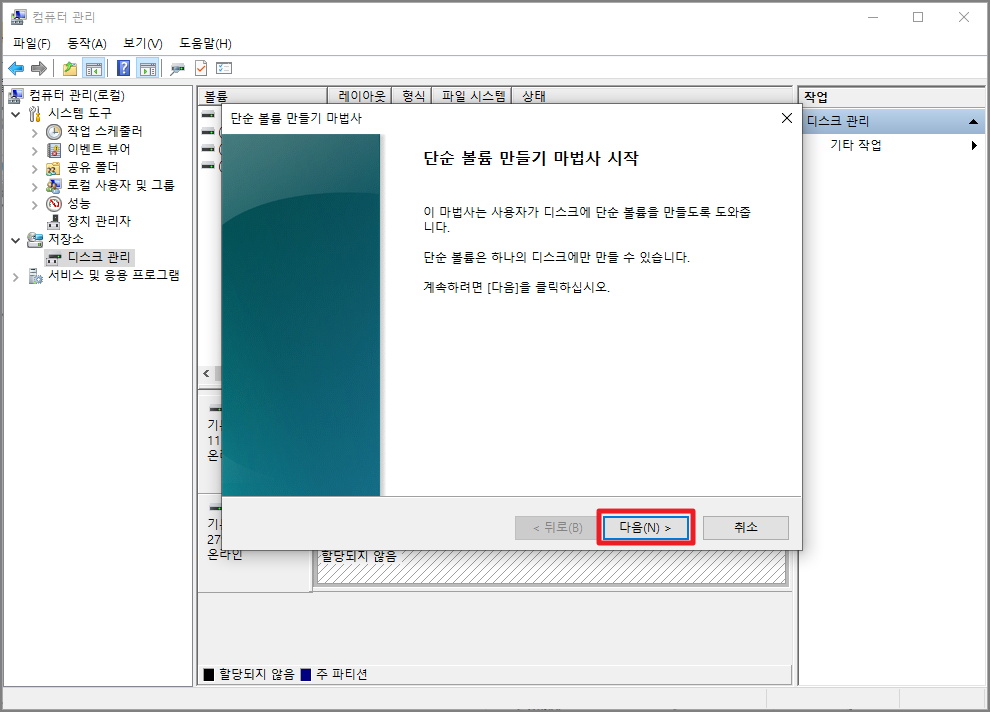
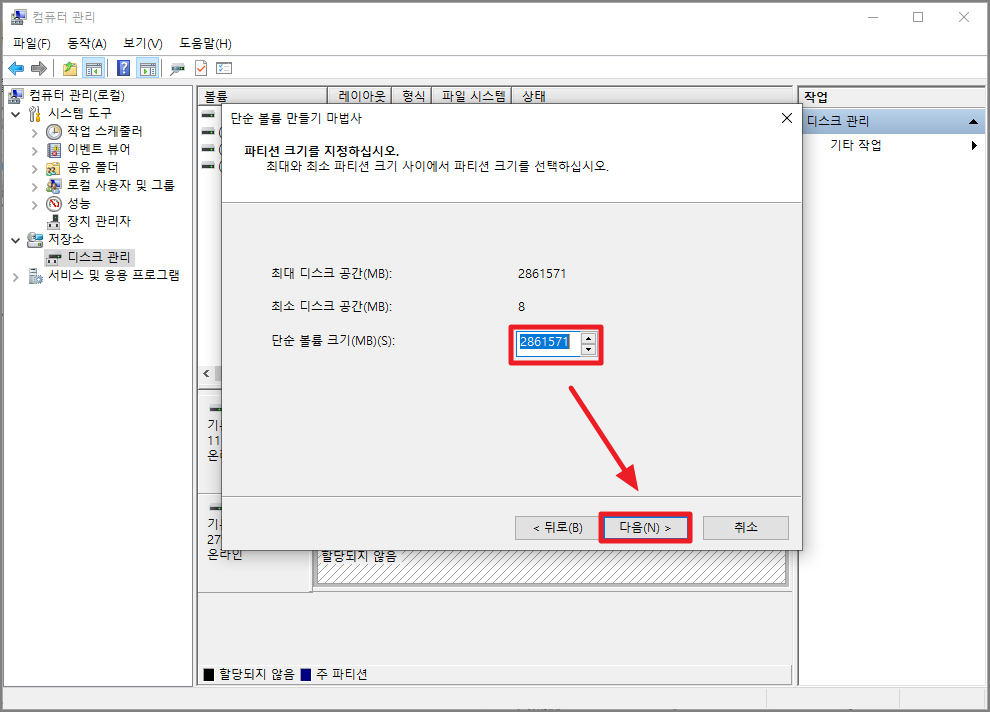
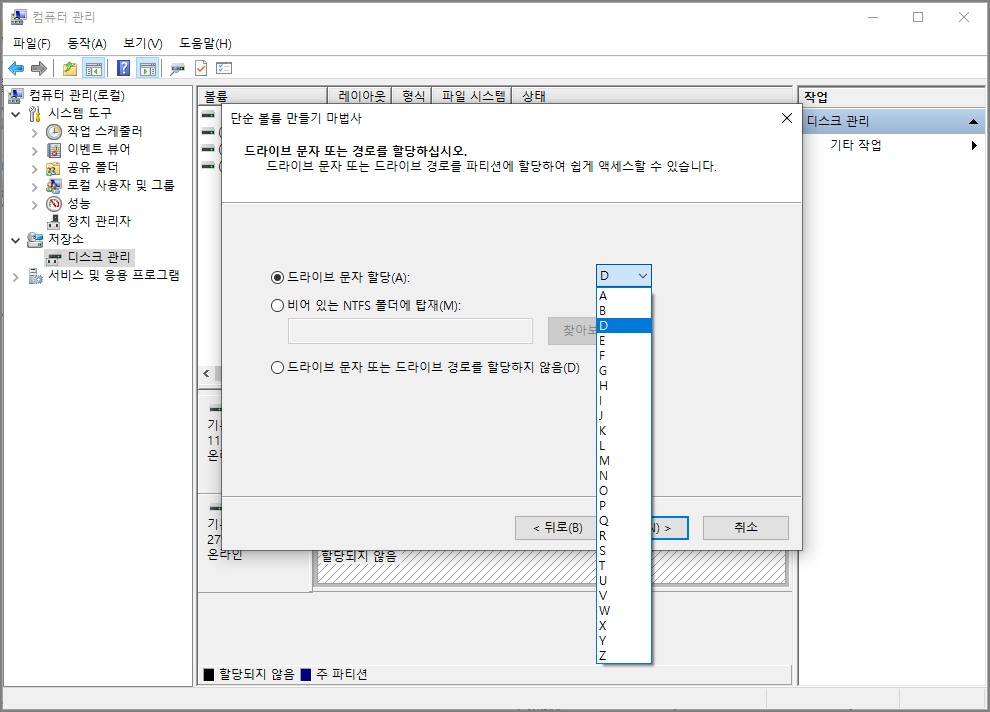
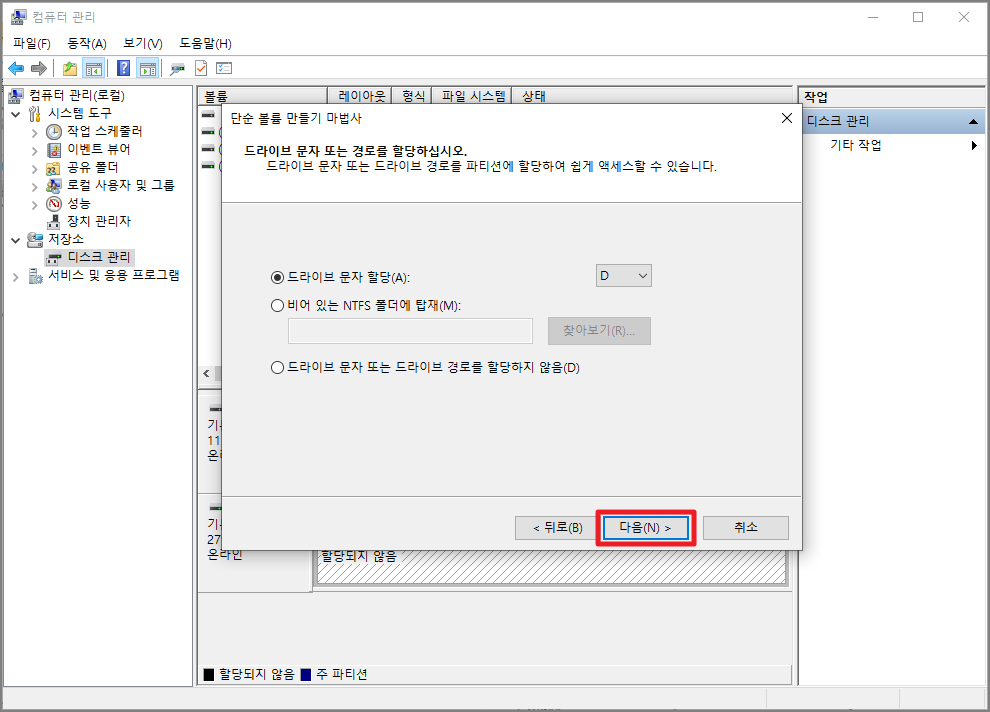
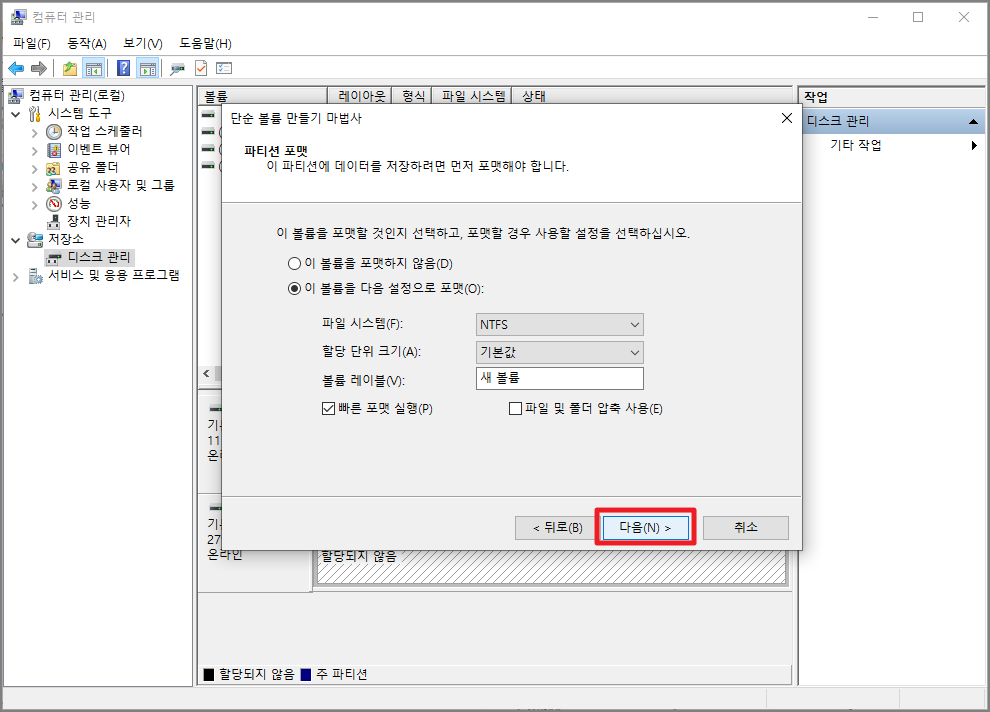
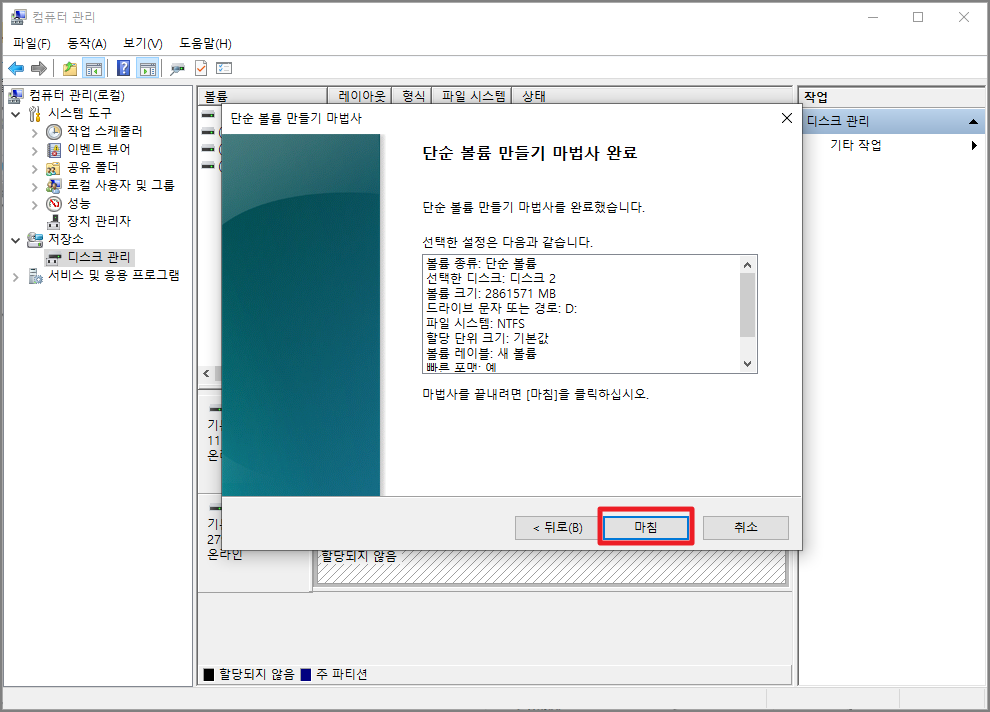
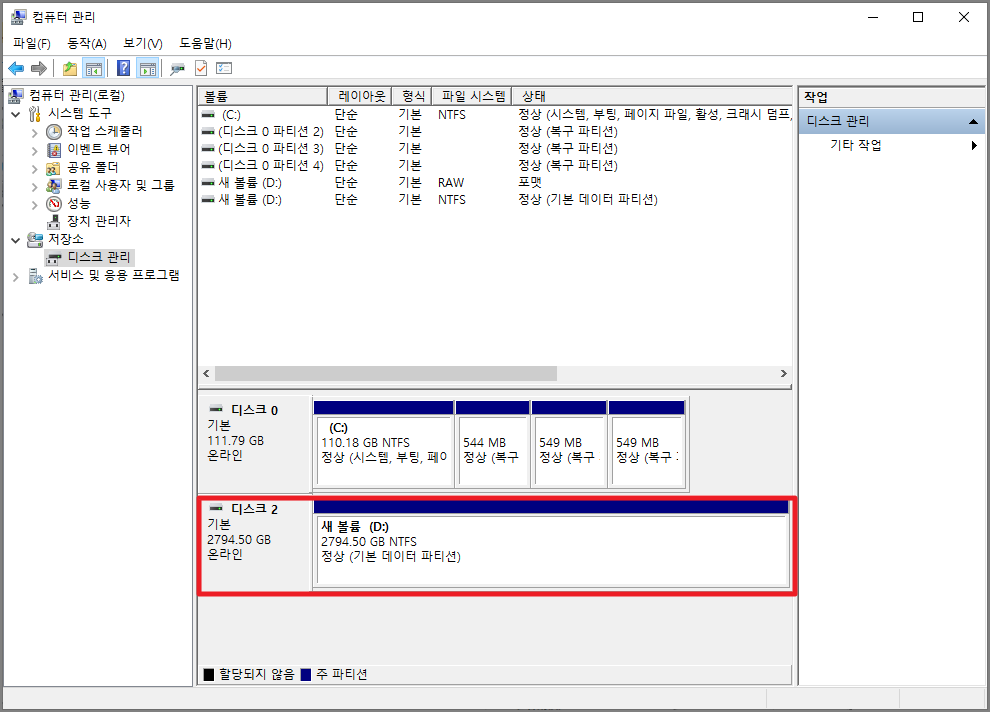
디스크 2가 활성화되고 내 PC에서도 확인이 가능하다.
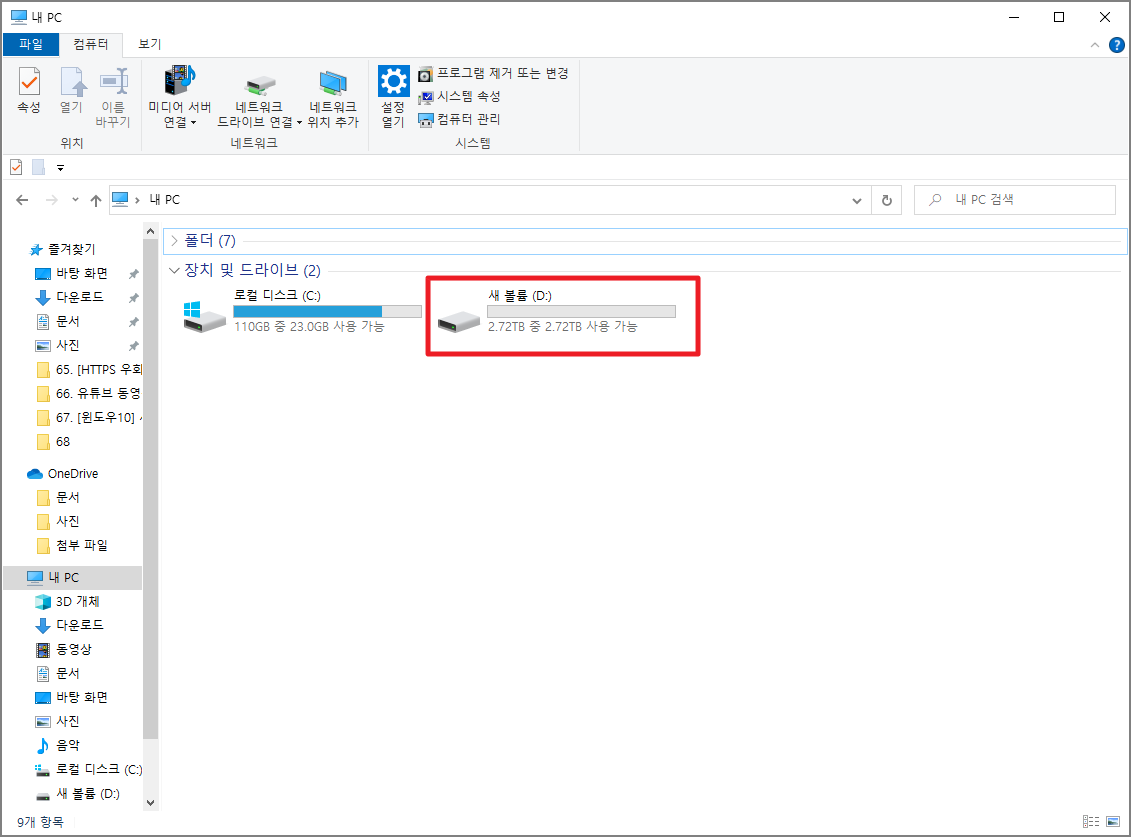
정보가 마음에 드셨다면 공감 부탁드립니다.(__)
'컴퓨터ㆍ운영체제' 카테고리의 다른 글
| [윈도우10] Sticky Notes(스티커 메모) 스마트폰과 연동(동기화)하기 (0) | 2021.04.23 |
|---|---|
| [윈도우10] 갤럭시 스마트폰의 USB 케이블이 PC에 인식되지 않을 때 (0) | 2021.04.23 |
| [윈도우10] 하드(HDD,SSD) 파티션 분할, 합치는 방법 [2-2] (0) | 2021.04.23 |
| [윈도우10] 하드(HDD,SSD) 파티션 분할, 합치는 방법 [2-1] (0) | 2021.04.23 |
| [초보용] SSD의 인터페이스(Interface) 간단 정리 (0) | 2021.04.23 |
| [초보용] HDD와 SDD는 무엇인가? 개념 이해 (0) | 2021.04.21 |
| [아이피타임] iptime 공유기(wifi) 이름, 비밀번호(암호) 설정하기 (0) | 2021.04.18 |
| [윈도우10] Cortana(코타나) 삭제(제거)하는 방법 (0) | 2021.04.17 |






